推特(Twitter)要怎麼申請網路上隨便找隨便有教學,所以就不提了。
看不懂英文可以選日文介面,即使不懂日文至少還有些漢字可以稍微幫助判斷。(←雖然我兩種語言都很差甚至可以說完全不懂,不過靠著簡單的英文單字、日文漢字還有偉大的咕狗翻譯還是大概懂個一半一半)
這篇只是筆記我為了把推特嵌入網誌到處找聯播器樣式的感想(?)而已。
1. Badge (http://twitter.com/badges)
在登入推特的狀況下點這連結,會出現以下頁面:

點一旁的「自分のサイト」可以進入設定頁面。

如果是要放進網誌(或網頁),顯示自己推特的話,選「プロフィールウィジェット」這個就好。
其他的我也不太清楚用途是什麼…第三個似乎是追蹤別人的推特還是聯播之類的吧?不清楚,對自己用不到的功能基本上我一向無視。

「プロフィールウィジェット」的設定頁面如上,右邊有預覽,如果沒有即時更新的話,暗下面那個「確認」的按鈕就可以刷新預覽介面了。
.「設定」:這邊輸入自己的推特帳號。
.「カスタマイズ」:
最新データを取得?
(是否要取得最新訊息…也就是當有新的推特訊息時會立刻顯示)
スクロールバーを表示?
看不懂英文可以選日文介面,即使不懂日文至少還有些漢字可以稍微幫助判斷。(←雖然我兩種語言都很差甚至可以說完全不懂,不過靠著簡單的英文單字、日文漢字還有偉大的咕狗翻譯還是大概懂個一半一半)
這篇只是筆記我為了把推特嵌入網誌到處找聯播器樣式的感想(?)而已。
1. Badge (http://twitter.com/badges)
在登入推特的狀況下點這連結,會出現以下頁面:

點一旁的「自分のサイト」可以進入設定頁面。

如果是要放進網誌(或網頁),顯示自己推特的話,選「プロフィールウィジェット」這個就好。
其他的我也不太清楚用途是什麼…第三個似乎是追蹤別人的推特還是聯播之類的吧?不清楚,對自己用不到的功能基本上我一向無視。

「プロフィールウィジェット」的設定頁面如上,右邊有預覽,如果沒有即時更新的話,暗下面那個「確認」的按鈕就可以刷新預覽介面了。
.「設定」:這邊輸入自己的推特帳號。
.「カスタマイズ」:
最新データを取得?
(是否要取得最新訊息…也就是當有新的推特訊息時會立刻顯示)
スクロールバーを表示?
(是否要顯示滾動捲軸…只有訊息太長時才會顯示,不勾的話過長的訊息會直接被卡掉)
ツイートの表示方法
(保持系統預設(取得所有訊息)就好)
表示するツイート数
(顯示最近的幾篇訊息…這款聯播器並沒有上下頁的選項,只有單頁顯示)
プロフィール画像を表示?
(訊息前是否顯示個人畫像?…假如沒有聯播朋友的推特,基本上不必勾也無妨)
投稿時刻を表示?
(漢字應該不必解釋,需要注意的這串顯不顯示是直接影響「(Time) ago · reply · retweet · favorite 」那整行,勾了就會整行顯示,不勾就整行消失)
ハッシュタグを表示?
(不太清楚這什麼,勾不勾好像沒什麼明顯差別)
.「デザイン」:
調整聯播器顏色的頁面。
外枠 → 外邊框
ツイート → 內文部份
リンク → 時間列
基本上可以一邊按確認預覽一邊去修改,直到挑到自己喜歡的樣式搭配。
.「サイズ」:
調整聯播器的大小。
ウィジェットのサイズ → 指定寬高大小。
または → 基本上不必管它。
都設定好後按底下「完了」的按鈕就會取得語法了,只要將語法貼到網誌自由語法欄位就可以顯示了。(假如使用的網誌有支援的話就會顯示,不支援就不會)
2. Twitter Balloon(中文版) (http://timkblog.pixnet.net/blog/post/9598818)
網頁本身就有中文說明講解怎麼使用,所以用法就不贅述了。
比較麻煩的地方在於背景圖片的大小設定。如果比例跟大小抓不對的話顯示就會有問題…不過準確怎麼抓大小比較好還是得自己一邊預覽比較準。
由於背景圖片是自行定義,因此圖片空間請一定要找「可以支援外連」的空間。
就我使用過,常見且確定不支援外連的如:Flickr、天空跟無名相簿
個人習慣使而且支援外連的如:痞客邦(PIXNET)相簿、Google協作平台、Photobucket、巴哈小屋
假如本身有痞客邦或Gmail帳號的話,可以使用痞客邦相簿跟咕狗協作平台,這兩個比較不會把大圖縮小…不過痞客邦相簿有每日外連流量上限,咕狗協作平台不是傻瓜介面,對剛接觸使用者來說可能有點麻煩而且會找不到功能。Photobucket還滿好用的,使用也很簡單,算是直覺式操作,不過是英文介面,要註冊。巴哈小屋最大的缺點在於圖片檔案大小有限制。XD
此外,這聯播器最大的缺點大概是有時要嘛讀不到推特的資料,不然就是無法即時讀取,可能已經發了好幾則訊息,聯播器上所顯示的還是好幾天前的舊訊息(重整還沒用)吧。
貼心的是網頁下方可以詢問,只要有疑問管理人都會回覆。
3. 트위터 위젯 (http://wzdfactory.com/gallery/detail/545)
如名稱顯示的,這是韓國那有人製作的推特聯播器。算是我看過幾個只要線上填帳號修改細節用能用的聯播器版本中,比較合我胃口的吧。
介面很簡潔,背景的圖片都是出自於推特個人頁面可以選擇的系統預設圖,只要調整長度就能變更一頁可顯示的訊息數…而且可以前後翻頁,訊息更新也滿快的。
不過一篇訊息只會顯示前三行,超過三行會被直接斷句,得連到推特頁面才能看到完整的訊息內容,而且沒辦法修改字體顏色等細節。
自己摸了一下,就我摸出來的結論,使用方法大概如下圖:
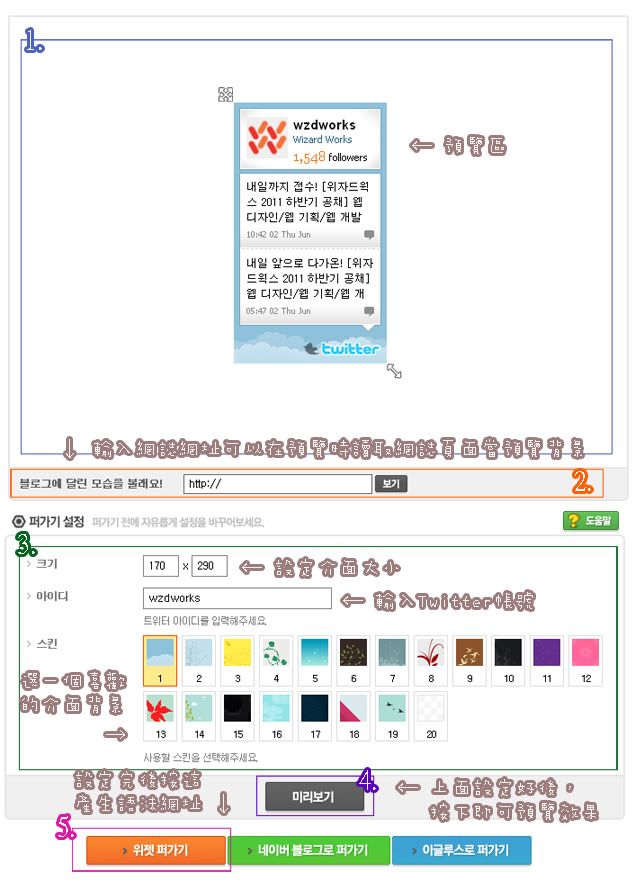
不過我不知道這網站需不需要註冊就是了。
我第一次點橘色鈕,跳出了疑似要登入的介面,在看不懂韓文的狀況下試著註冊看看結果當然失敗了──我根本看不懂它要我註冊什麼啊!
第二次再點,就直接跳出小視窗將語法網址列出來了。
嵌入網頁後,有時網頁開啟會沒辦法即時載入語法物件,這時稍等一下等網頁跑完or重整就好了。
除此之外還有很複雜的聯播器──使用swf檔案的、利用rss閱讀器聯播的──
因為太複雜了我不會用所以也不提了,我是只會用可以簡單申請簡單設定的東西的傻瓜類型。
然後目前我自己使用的是第三種聯播器。
ツイートの表示方法
(保持系統預設(取得所有訊息)就好)
表示するツイート数
(顯示最近的幾篇訊息…這款聯播器並沒有上下頁的選項,只有單頁顯示)
プロフィール画像を表示?
(訊息前是否顯示個人畫像?…假如沒有聯播朋友的推特,基本上不必勾也無妨)
投稿時刻を表示?
(漢字應該不必解釋,需要注意的這串顯不顯示是直接影響「(Time) ago · reply · retweet · favorite 」那整行,勾了就會整行顯示,不勾就整行消失)
ハッシュタグを表示?
(不太清楚這什麼,勾不勾好像沒什麼明顯差別)
.「デザイン」:
調整聯播器顏色的頁面。
外枠 → 外邊框
ツイート → 內文部份
リンク → 時間列
基本上可以一邊按確認預覽一邊去修改,直到挑到自己喜歡的樣式搭配。
.「サイズ」:
調整聯播器的大小。
ウィジェットのサイズ → 指定寬高大小。
または → 基本上不必管它。
都設定好後按底下「完了」的按鈕就會取得語法了,只要將語法貼到網誌自由語法欄位就可以顯示了。(假如使用的網誌有支援的話就會顯示,不支援就不會)
2. Twitter Balloon(中文版) (http://timkblog.pixnet.net/blog/post/9598818)
網頁本身就有中文說明講解怎麼使用,所以用法就不贅述了。
比較麻煩的地方在於背景圖片的大小設定。如果比例跟大小抓不對的話顯示就會有問題…不過準確怎麼抓大小比較好還是得自己一邊預覽比較準。
由於背景圖片是自行定義,因此圖片空間請一定要找「可以支援外連」的空間。
就我使用過,常見且確定不支援外連的如:Flickr、天空跟無名相簿
個人習慣使而且支援外連的如:痞客邦(PIXNET)相簿、Google協作平台、Photobucket、巴哈小屋
假如本身有痞客邦或Gmail帳號的話,可以使用痞客邦相簿跟咕狗協作平台,這兩個比較不會把大圖縮小…不過痞客邦相簿有每日外連流量上限,咕狗協作平台不是傻瓜介面,對剛接觸使用者來說可能有點麻煩而且會找不到功能。Photobucket還滿好用的,使用也很簡單,算是直覺式操作,不過是英文介面,要註冊。巴哈小屋最大的缺點在於圖片檔案大小有限制。XD
此外,這聯播器最大的缺點大概是有時要嘛讀不到推特的資料,不然就是無法即時讀取,可能已經發了好幾則訊息,聯播器上所顯示的還是好幾天前的舊訊息(重整還沒用)吧。
貼心的是網頁下方可以詢問,只要有疑問管理人都會回覆。
3. 트위터 위젯 (http://wzdfactory.com/gallery/detail/545)
如名稱顯示的,這是韓國那有人製作的推特聯播器。算是我看過幾個只要線上填帳號修改細節用能用的聯播器版本中,比較合我胃口的吧。
介面很簡潔,背景的圖片都是出自於推特個人頁面可以選擇的系統預設圖,只要調整長度就能變更一頁可顯示的訊息數…而且可以前後翻頁,訊息更新也滿快的。
不過一篇訊息只會顯示前三行,超過三行會被直接斷句,得連到推特頁面才能看到完整的訊息內容,而且沒辦法修改字體顏色等細節。
自己摸了一下,就我摸出來的結論,使用方法大概如下圖:
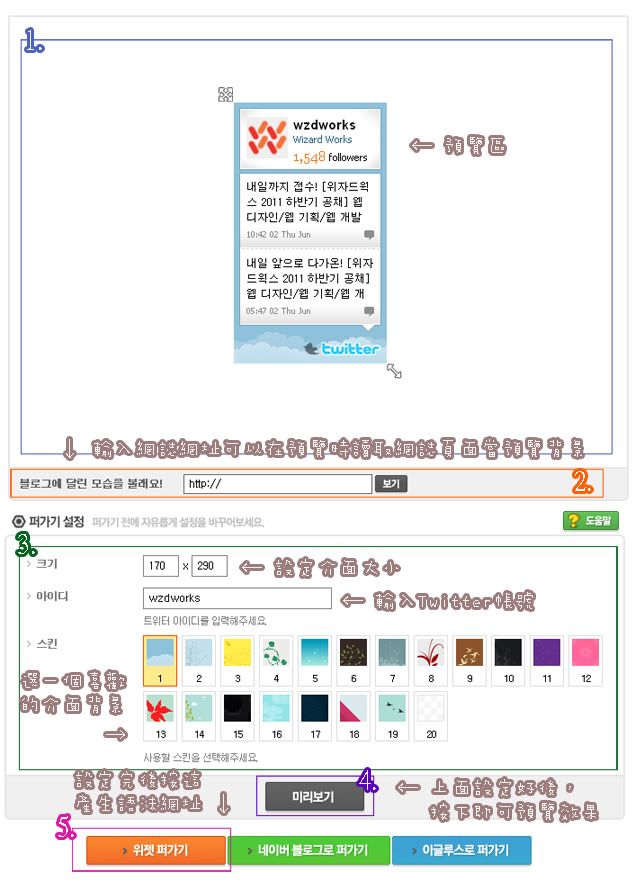
不過我不知道這網站需不需要註冊就是了。
我第一次點橘色鈕,跳出了疑似要登入的介面,在看不懂韓文的狀況下試著註冊看看結果當然失敗了──我根本看不懂它要我註冊什麼啊!
第二次再點,就直接跳出小視窗將語法網址列出來了。
嵌入網頁後,有時網頁開啟會沒辦法即時載入語法物件,這時稍等一下等網頁跑完or重整就好了。
除此之外還有很複雜的聯播器──使用swf檔案的、利用rss閱讀器聯播的──
因為太複雜了我不會用所以也不提了,我是只會用可以簡單申請簡單設定的東西的傻瓜類型。
然後目前我自己使用的是第三種聯播器。